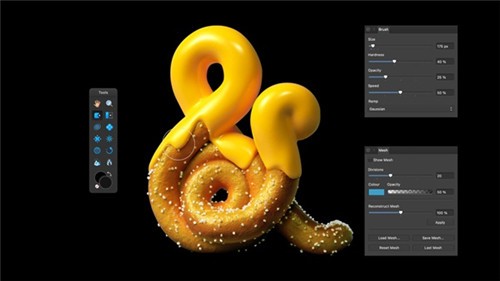Affinity Photo绿色版 v1.9.2.1035
- 软件介绍
- 软件截图
- 热门词库
Affinity Photo绿色版为您带来了更加完整的照片修饰服务工具,它适合摄影师和设计者使用,为用户提供了专业的raw照片文件编辑区域,可为您处理专业的相片文件,Affinity Photo绿色版免安装,可对照片展开色阶、平衡、高光等多参数调整,具备完美的降噪服务,喜欢的朋友可以来pc软件园获取哦。
ps:本版为免安装绿色便携版解压即可使用,无需注册激活!
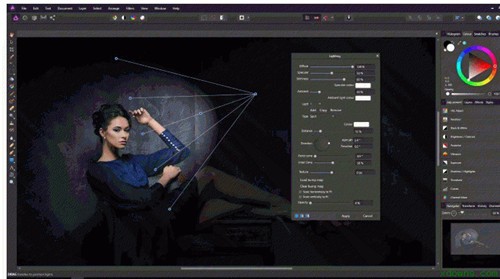
Affinity Photo绿色版软件特点:
Affinity Photo绿色版是一款非常专业的图像编辑软件,能够胜任各种图像的编辑、修饰、后期等各种图像处理工作,功能上丝毫不比photoshop逊色,如果你不喜欢PS,那么Affinity Photo是一款不错的替代软件。
我们都是在Adobe photoshop在图像处理地位,人们嘴上常说的P图P图,来源也正是这款强大的软件。所以说在图像处理上,photoshop几乎没有对手的存在。不过Photoshop也有自己的弊端,随着软件功能的不断扩展,尤其是最新版本加入了AI等一系列新功能,客户端也变得越来越臃肿。又或者是因为PS的正版授权并不便宜,很多人都在找一款能够替代PS的软件。所以今天就分享下Affinity Photo这款软件,一款和photoshop同样强大的图像处理软件。
Affinity Photo绿色版软件优势:
精细化选择
使用Affinity Photo绿色版先进的选择精细化算法,达到您意想不到的精确程度。无论是裁剪对象、创建蒙版还是有选择性地应用调整,都可以轻松地进行极为精细的选择 — 即便是细化到单独的一缕缕头发也能轻松实现。
除了支持无限图层外,Affinity Photo 还提供完整的调整图层、图层效果和实时滤镜图层库,所有这些图层都可以进行分组、裁剪、遮罩或混合到一起用于创建极其复杂的照片构图。
PSD 导入/导出
直接在Affinity Photo绿色版中导入和编辑 Photoshop 文件,并保持调整、效果和图层完好无损。支持较大的 PSB 文件、Photoshop 插件和 ABR 画笔文件。
批处理
在不中断工作流程的情况下轻松设置整个文件夹内的文件的格式。在后台运行批量作业,以便您能在处理几百个文件的同时又不会影响工作的继续进行。
令人惊叹的实时效果
Affinity Photo绿色版带有种类繁多、完全可定制的高端滤镜,包括光照、模糊、扭曲、倾斜-偏移、阴影、发光等。但是真正让它与众不同的是,当您调整过滤器的属性时,总能实时看到结果的全分辨率预览。
自然的笔法
使用超过 120 个专业设计的画笔,包括效果、鬃毛、干性画笔、墨水、标记、涂料等,进行绘画和素描。Affinity Photo 可与所有主要的绘图板兼容,并支持压力感应和画笔稳定功能,可实现超平滑自然的笔法。
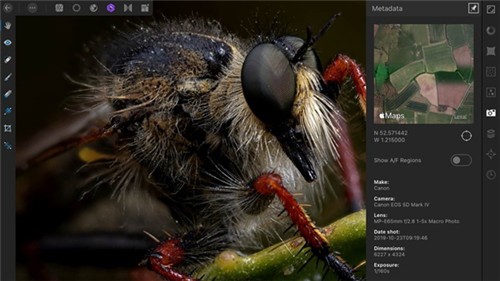
Affinity Photo绿色版软件功能:
1.专业软件强大性能
实时观看编辑渲染效果,巨大的文件几乎可以即时加载,对 100 百万像素的图片也能广泛支持。平移和缩放流畅顺滑,支持打开并编辑 PSD 与 PSB 文件,强大性能满足专业需求。
2.精细调整修饰工具
十几种参数可供调节,使用色阶、曲线、黑白、白平衡、HSL、阴影和高光工具来修改和增强图像。照片减淡加深、液化、斑点清除工具等一应俱全,无论快速修正,还是精细修饰都能从容应对。
3.实时滤镜无限图层
Affinity Photo绿色版为图片无损添加滤镜,模糊、光照、扭曲和透明校正等效果随时调整。图层可无限添加,对其进行遮蔽和剪裁也可实时混合。创建令人惊叹的构图,打造美妙的视觉效果。
4.强大画笔引擎
强大的画笔引擎和高级动态功能,带来流畅自然的绘画体验。软件提供海量画笔库,可将多个画笔组合在单个笔划中,还能导入 .abr 画笔文件。更重要的是完全支持 Wacom 和其他绘图板,专业功能毫不含糊。
5.高精度选择算法
要抠图?选取框和套索工具当然有,选择画笔和魔棒也不能少。先进的选择精细化算法,即便是一缕缕头发也能轻松选择,让抠图变得异常简单!
6.专业级影像支持
Affinity Photo绿色版能对原始 RAW 格式图片进行直接编辑,让细节不丢失。一流的降噪以及 HDR 算法,让画面更加自然美观。软件支持 OpenEXR 和 Radiance HDR,在 HDR / EDR 显示器中可展现优秀的色彩效果。
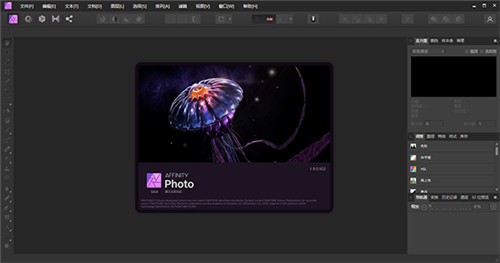
将角色视为在Affinity Photo绿色版中工作的不同方式。如果您想纯粹使用核心照片编辑工具,可以在默认的Persona中进行编辑。但是,它包含额外的角色,每个角色都提供特定的设计环境或类似的工具集,功能或功能。
当然,Export Persona随时可以出口您的设计。
Affinity Photo绿色版使用教程:
一、以下是您可以使用的角色集概述:
1、PhotoPersona Photo Persona:用于照片编辑的默认角色,包括裁剪,选择,画笔,润饰,擦除,变形和基于矢量的工具。
2、LiquifyPersona Liquify Persona:一个令人惊叹的图像区域扭曲设计环境。非常适合修饰和特殊的翘曲效果。
3、DevelopPersona Develop Persona:用于原始图像的应用内开发,让您完全控制图像的颜色和色调。
4、色调映射角色调映射角色:专用于色调映射图像的环境。虽然适用于32位文档,但您也可以从8位或16位文档和色调映射非HDR图像中输入此角色。
5、ExportPersona导出角色:您可以将图像,图层或切片输出为一系列图像格式。
6、全景角色:仅可通过创建拼接全景进行访问,为精细调整拼接图像提供专用环境以创建全景合成。
您只需单击一下即可在角色之间切换,工作区工具和面板会更改为Persona的工作方式。
创建新文档
创建新文档时,您可以根据文档的用途指定一系列颜色设置和页面尺寸。
二、可用的新文档设置如下:
1、类型 - 选择项目的目标和可交付成果(用于快速填充下面的设置)。除了打印(按下就绪CMYK),您还可以使用特定的照片打印尺寸,特定的Web屏幕分辨率,以及“设备”选项,设计iPad,iPhone和Nexus文档规格。
2、页面预设 - 提供英国/美国打印,照片,屏幕使用和移动设备的尺寸。 “自定义”选项指示您的网页是否使用非标准网页尺寸。
3、文档单位 - Affinity Photo绿色版以像素,点,皮卡或使用物理测量单位显示标尺和对象尺寸。
4、颜色格式 - 将颜色模式设置为RGB或灰色(8或16位),CMYK(8位)或Lab(16位)。
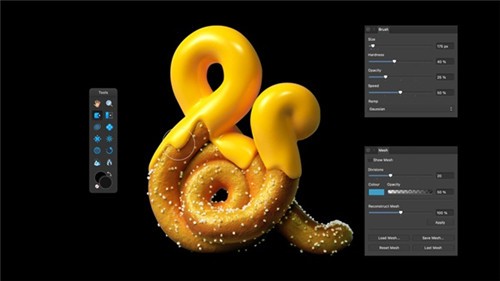
5、颜色配置文件 - 设置以前选择的颜色格式的色域。
6、透明背景 - 选中此选项可将页面背景设置为透明。
7、页面宽度/高度 - 更改这些值以生成自定义页面大小。 (选择上面的页面预设大小的替代方法。)
8、DPI - 设置文档的分辨率。例如,对于专业打印质量,请将分辨率设置为300 dpi。
9、“实际尺寸”缩放 - 设置在“实际尺寸”(从“视图”菜单)显示文档时模仿的设备。此选项仅在文档单位设置为像素,点或Picas时可用。从弹出菜单中选择。
10、纵向 - 取消选中以横向显示文档。
11、包含边距 - 选中以打开页边距。
12、左边距,右边距,上边距,下边距 - 设置打印机边距,显示为不可打印的蓝线。单击从打印机检索保证金以使用默认打印机的设置。
Affinity Photo绿色版小编总结:
作为PS的替代品,Affinity Photo绿色版从界面UI设计上和PS有太多相似的地方,不管是功能布局还是在操作逻辑上,都能够让你不需要额外的学习成本,就算是你第一次接触这款软件也能够非常快速的上手。
功能方面,你原先在PS中使用的各种修复画笔工具、仿制图章工具等等,这款软件也一个不落,甚至有些快速处理的功能更加优秀。另外软件在图片素材上基于选区和图层的编辑、合成上的操作逻辑也和PS类似,能够支持无限图层,也具有功能完整的调整、效果和滤镜库,诸如模糊、光照、扭曲和透明校等等一应俱全。
Affinity Photo绿色版 v1.9.2.1035软件截图
本类最新
- 本类周排行
- 本类总排行